ITunes se ne namesti na vaš računalnik: možni vzroki
iTunes je priljubljena programska oprema, katere glavni namen je upravljanje naprav Apple. Danes bomo preučili težavo, ki ne namesti iTunes v sistem Windows 7 ali novejši.
Torej ste se odločili, da namestite iTunes program na vašem računalniku, vendar ste se soočili z dejstvom, da je program zavrnil namestitev. V tem članku bomo razpravljali o glavnih razlogih, ki lahko vplivajo na pojav takšnega problema.
Vsebina
- Razlog 1: nezadostne pravice dostopa do računa
- 2. vzrok: Blokiranje namestitvenega dela z protivirusno programsko opremo
- Vzrok 3: sistemska nesreča
- Vzrok 4: Preostale datoteke iz prejšnje različice
- Vzrok 5: Težava s programom Windows Installer
- Vzrok 6: Sistem je napačno identificiral različico operacijskega sistema Windows
- Razlog 7: Virusna dejavnost
- Vzrok 8: Obstajajo odstranjene posodobitve
- Vzrok 9: napačno nastavljeni datum in ura
- Vprašanja in odgovori
Razlog 1: nezadostne pravice dostopa do računa
Za namestitev vseh komponent, vključenih v iTunes, sistem zahteva obvezno zagotavljanje skrbniških pravic.
V zvezi s tem morate biti prepričani, da uporabljate račun s skrbniškimi pravicami. Če uporabljate drugačno vrsto računa, se boste morali prijaviti z drugim računom, ki že ima skrbniške pravice.
Prav tako kliknite z desno miškino tipko iTunes in nato v kontekstnem meniju, ki se prikaže, odpre element »Zaženi kot skrbnik« .
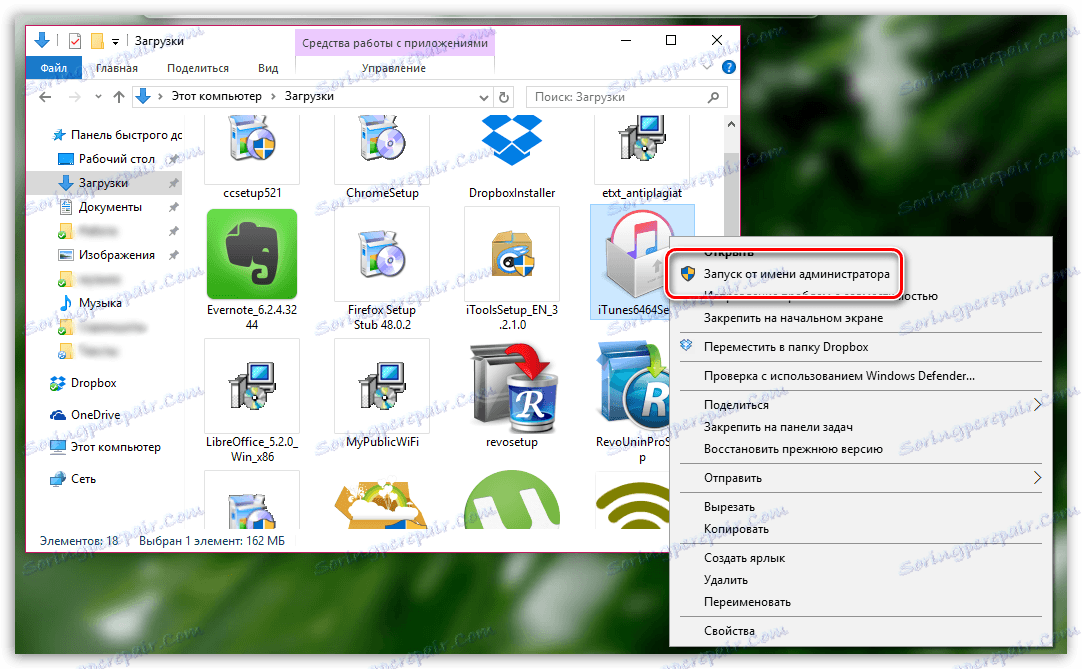
2. vzrok: Blokiranje namestitvenega dela z protivirusno programsko opremo
Nekateri protivirusni programi, ki poskušajo zagotoviti največjo varnost za uporabnika, preprečijo zagon procesov, ki v resnici sploh niso zlonamerni.
Poskusite začasno ustaviti vaš protivirusni program in poskusite znova namestiti iTunes na vašem računalniku.
Vzrok 3: sistemska nesreča
Včasih se lahko pojavijo različne okvare in konflikti na operacijskem sistemu Windows, kar lahko privede do različnih težav.
Preprosto znova zaženite računalnik in poskusite ponovno namestiti iTunes na računalniku.
Vzrok 4: Preostale datoteke iz prejšnje različice
Če ste že v računalniku že namestili iTunes, vendar po tem, ko je bil odstranjen, novi poskus namestitve ne uspe, je verjetno, da sistem ima smeti iz prejšnje različice, ki vam ne dovoljuje ponovne namestitve programa na računalnik.
V tem primeru priporočamo uporabo programske opreme Revo Uninstaller, ki bo odstranila ne samo preostalo programsko opremo, temveč tudi mape v računalniku in vnose v registru, kar lahko povzroči težave z namestitvijo.
Prenesite programsko opremo Revo Uninstaller
Z uporabo programa Revo Uninstaller boste morali poiskati in odstraniti naslednje programe, povezane z iTunes:
1. iTunes;
2. QuickTime;
3. Bonjour;
4. Posodobitev programske opreme Apple;
5. Podpora Apple Mobile Device;
6. Apple Application Support.
Ko računalnik očistite nepotrebnih programov, znova zaženite sistem in znova poskusite namestiti iTunes na računalnik.
Vzrok 5: Težava s programom Windows Installer
Pri tej vrsti težave na zaslonu ponavadi prikaže napako »Ni mogoče dostopati do storitve Windows Installer ...« . Podobna vrsta napake pomeni, da je bila storitev, ki smo jo potrebovali iz nekega razloga, deaktivirana.
V skladu s tem moramo za rešitev problema uporabiti to storitev. Če želite to narediti, pokličite okno "Zaženi" s kombinacijo tipk Win + R in vanj vnesite naslednji ukaz:
services.msc
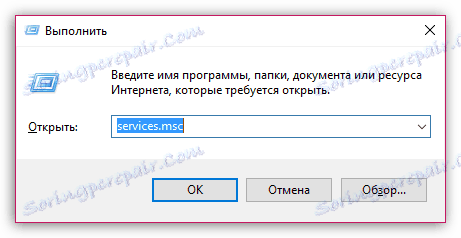
Na zaslonu se prikaže okno, ki prikazuje storitve Windows po abecednem vrstnem redu. Boste morali najti storitev "Windows Installer" , z desno tipko miške kliknite na to in pojdite na "Lastnosti" .
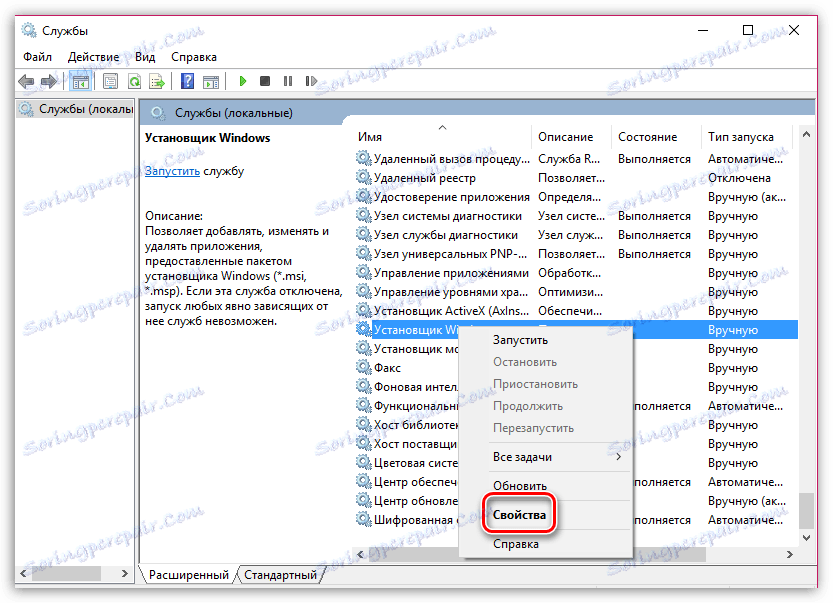
V prikazanem oknu poleg možnosti »Vrsta zagona« nastavite »Ročno« in shranite spremembe.
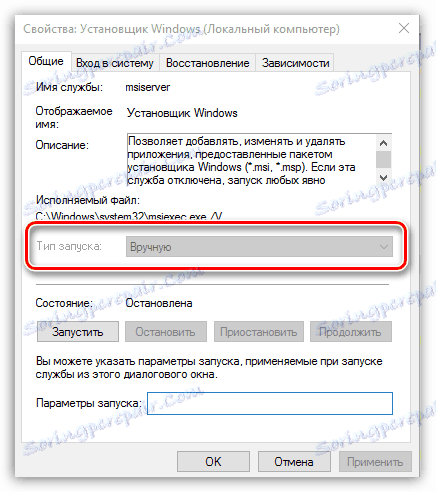
Vzrok 6: Sistem je napačno identificiral različico operacijskega sistema Windows
To še posebej velja za uporabnike, ki nimajo nameščene iTunes v operacijskem sistemu Windows 10.
Stran Apple bi lahko napačno identificirala različico operacijskega sistema, ki ga uporabljate, zato namestitve programa ni mogoče dokončati.
Prenesite iTunes 12.4.3 za 64-bitne različice operacijskega sistema Windows (Windows 7 in novejši) .
Te povezave so objavljene na uradni spletni strani družbe, tako da ste lahko popolnoma prepričani o njihovi varnosti.
Razlog 7: Virusna dejavnost
Če ima računalnik virusno programsko opremo, lahko popolnoma blokira namestitev iTunes v računalnik.
Preglejte sistem s svojim protivirusnim programom ali s pomočjo brezplačnega programa Dr.Web CureIt, ki ne zahteva namestitve v računalnik.
Če po iskanju poiščete grožnje na računalniku, jih odpravite in znova zaženite računalnik.
Vzrok 8: Obstajajo odstranjene posodobitve
Če vašega računalnika nima posodobitev za operacijski sistem, je zelo priporočljivo, da jih namestite. ne morejo odpraviti težave z namestitvijo iTunes-a, temveč tudi izboljšati raven varnosti vašega računalnika.
Vzrok 9: napačno nastavljeni datum in ura
Zdi se, banalni razlog, vendar je zaradi tega pogosto na računalniku ni mogoče namestiti iTunes. Če ima računalnik napačen datum in čas, ga kliknite na pladnju z levim gumbom miške in v meniju, ki se prikaže, odprite »Nastavitve datuma in časa« .
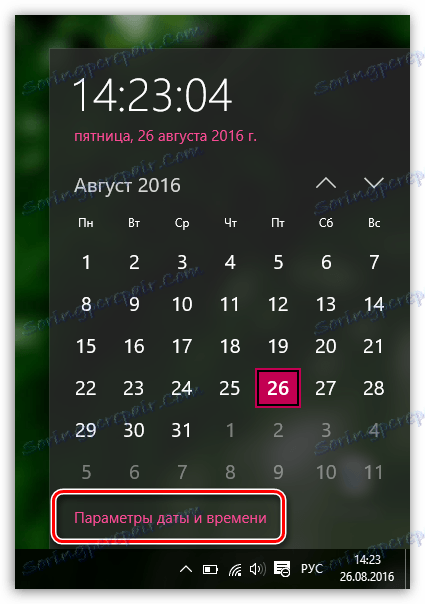
V oknu, ki se odpre, aktivirajte elemente »Nastavite čas samodejno« in »Samodejno nastavljanje časovnega pasu « .
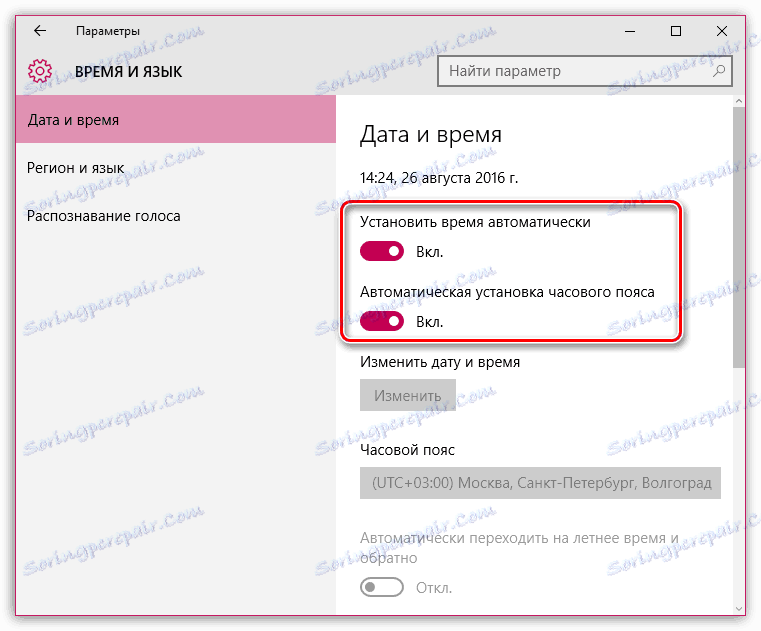
In končno. Če po tem članku še vedno ne namestite računalnika Atyuns, priporočamo, da se obrnete na tehnično podporo Apple s to povezavo .